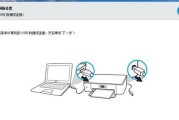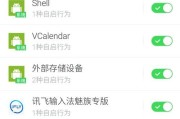随着科技的发展,笔记本电脑已成为我们日常生活中不可或缺的一部分。德峰笔记本电脑以其出色的性能和良好的用户体验受到众多消费者的青睐。但是,在使用过程中,我们可能需要下载并安装一些应用软件来满足特定需求。本文将详细介绍如何在德峰笔记本电脑上下载和安装应用软件的步骤,并提供一些实用技巧,以帮助用户高效、安全地完成软件安装过程。
一、检查网络连接
在下载应用软件之前,首先确保您的德峰笔记本电脑已经连接到互联网。这一步骤至关重要,因为没有稳定的网络连接,您将无法下载任何软件。您可以使用有线连接或者确保无线网络信号强度良好。
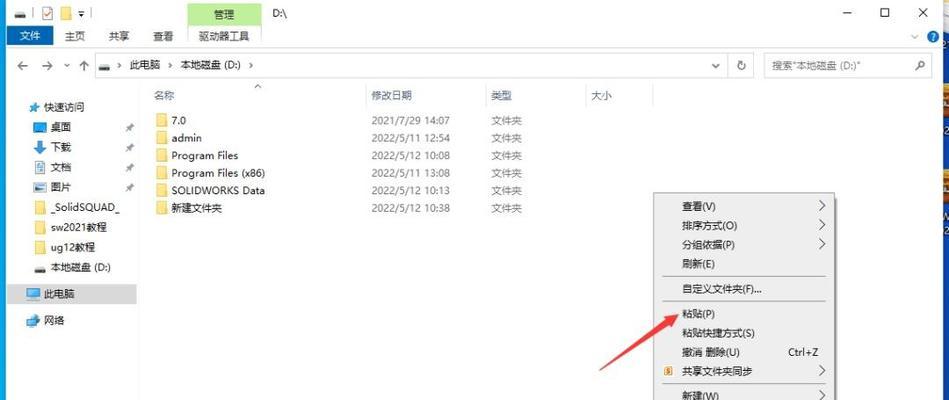
二、访问软件官方网站或可信下载平台
为了避免下载到携带病毒或恶意软件的应用程序,建议从官方网站或者知名的软件下载平台获取软件。若需要下载办公软件,可访问Microsoft官方网站;对于图形处理软件,可以选择Adobe官方网站等。
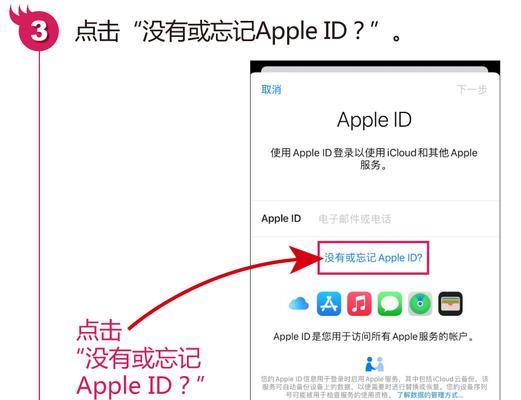
三、查找所需软件并点击下载
在软件官方网站上,根据需要找到相应的应用软件,然后点击“下载”按钮。一般情况下,官方网站会提供适合不同操作系统版本的软件下载选项。请确保您下载的是适用于德峰笔记本电脑所搭载的操作系统的版本。
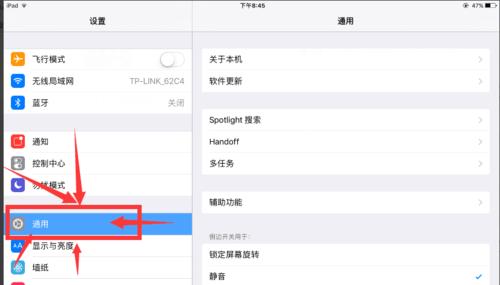
四、选择合适的软件安装包
下载选项中可能会出现不同的安装包,如32位或64位版本。为确保软件运行稳定,请根据您的系统配置选择合适的版本进行下载。如果不确定系统配置,可以通过以下方式查询:
1.在笔记本电脑上按下`Win+R`键打开运行窗口,输入`msinfo32`并按回车,将显示系统信息,其中可以找到“系统类型”一项,以确认您的处理器是32位还是64位。
2.或者,在“控制面板”中依次选择“系统和安全”>“系统”,查看“系统类型”。
五、运行安装程序
下载完成后,找到下载的安装程序文件(通常是一个.exe或者.dmg文件,具体取决于操作系统),双击运行该文件。如果系统提示“打开文件-安全警告”,请确保选择“运行”来启动安装过程。
六、遵循安装向导进行安装
一旦安装程序启动,就会出现一个安装向导,它将引导您完成整个安装过程。请按以下步骤操作:
1.阅读并同意许可协议。
2.选择安装位置。如果不确定,建议采用默认设置。
3.选择附加任务,如创建快捷方式或设置为启动程序等。
4.点击“安装”按钮开始安装软件。
5.等待安装完成,并根据提示重启电脑(如果有此提示)。
七、运行新安装的软件并进行设置
安装完毕后,通常会在桌面或开始菜单中创建一个快捷方式。通过这个快捷方式,您可以启动新安装的软件。在首次使用时,软件可能会要求您进行一些基本设置。
八、安装过程中的问题处理
在下载和安装应用软件过程中,可能会遇到各种问题,比如下载失败、安装错误提示等。遇到这些问题时,请不要慌张,以下是一些基本的故障排除建议:
确认是否有足够的磁盘空间,空间不足可能导致安装失败。
检查防病毒软件,确保其不会阻止安装程序的正常运行。
关闭正在运行的其他程序,以确保安装过程顺利进行。
九、维护和更新
安装软件后,应定期进行软件更新,以确保软件的安全性和稳定性。大多数软件都具有自动检查更新的功能,您只需启用此功能即可。
十、结语
通过以上步骤,您应该能够在德峰笔记本电脑上顺利下载并安装所需的任何应用软件。请记住,定期更新软件并保持良好的网络安全习惯对于保护您的数据安全至关重要。希望本文对您有所帮助,祝您使用德峰笔记本电脑愉快!
标签: #笔记本电脑